Mit kell tudni
- A HomePod automatikusan csatlakozik bármilyen Wi-Fi-hálózathoz, amelyhez iPhone-ja csatlakozik.
- Csak akkor módosíthatja a Wi-Fi-t a HomePodon, ha iPhone-ja másik Wi-Fi-hálózathoz csatlakozik.
- Nyissa meg a Home alkalmazást, érintse meg HomePodját, és kövesse a képernyőn megjelenő utasításokat az iPhone jelenlegi Wi-Fi-hálózatára való váltáshoz.
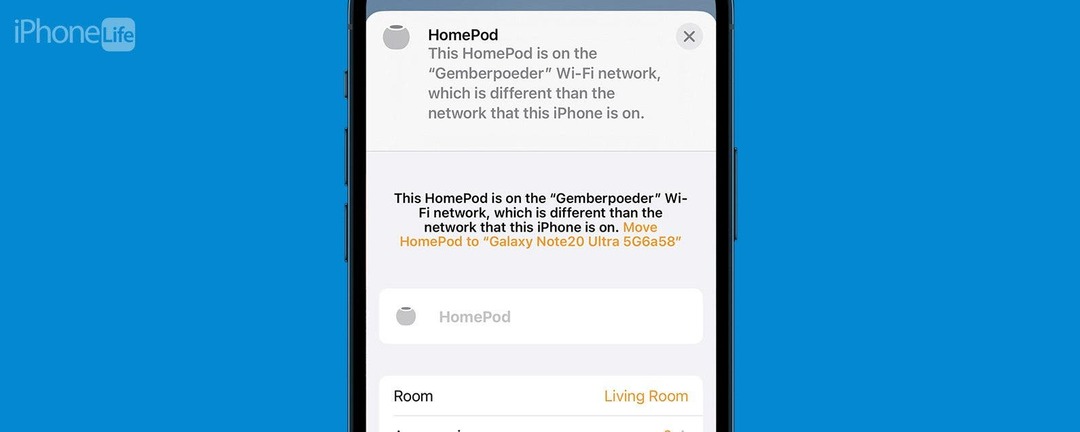
A HomePod Wi-Fi-hálózatának megváltoztatása csak akkor lehetséges, ha iPhone-ja új Wi-Fi-re vált. A HomePod kezdetben automatikusan csatlakozik bármilyen Wi-Fi-hez, amelyen az iPhone be van kapcsolva, de ha iPhone-ja új Wi-Fi-hálózatra vált, a HomePod nem fog automatikusan kövesse. Így módosíthatja a HomePod Wi-Fi hálózatát.
Hogyan változtassuk meg a Wi-Fi-t a HomePodon
Érdemes lehet megváltoztatni a Wi-Fi-t a HomePodon, ha új, erősebb Wi-Fi hálózat válik elérhetővé, vagy ha a Wi-Fi leáll, és hotspotra szeretne váltani.
Jegyzet: Nem változtathatja meg a HomePod Wi-Fi-jét az iPhone-tól függetlenül, de módosíthatja a HomePod Wi-Fi-jét, ha először átkapcsolja iPhone Wi-Fi-jét. Ha új Wi-Fi-re szeretné váltani HomePodját, először csatlakoztassa iPhone-ját ehhez a Wi-Fi-hálózathoz. Ügyeljen arra, hogy a HomePod Bluetooth hatókörén belül legyen, amikor megpróbálja átkapcsolni a Wi-Fi hálózatát.
Miután iPhone-ja csatlakozik a megfelelő Wi-Fi-hálózathoz:
- Nyissa meg a Otthoni alkalmazás az iPhone-on.
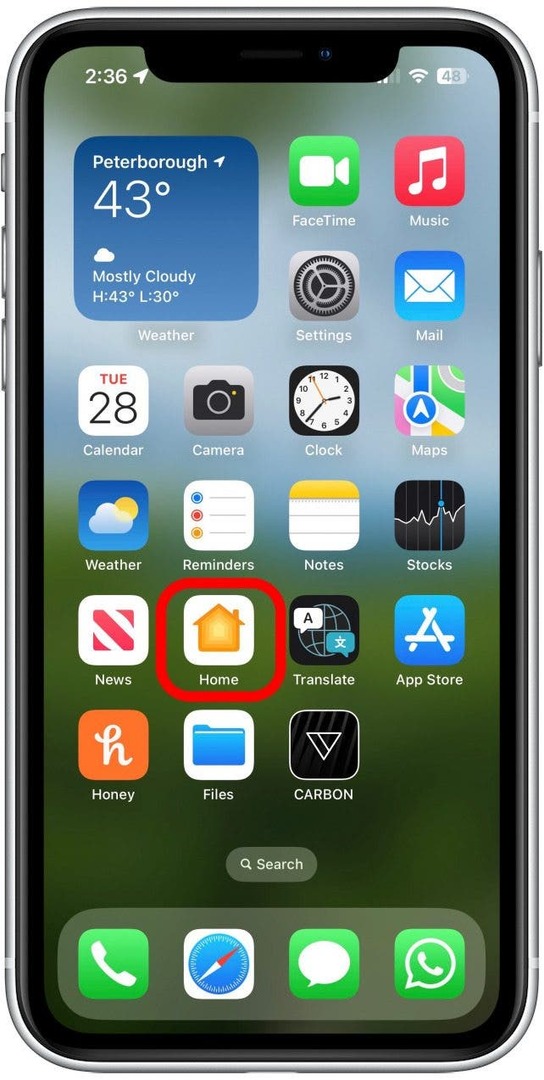
- Érintse meg a HomePod.
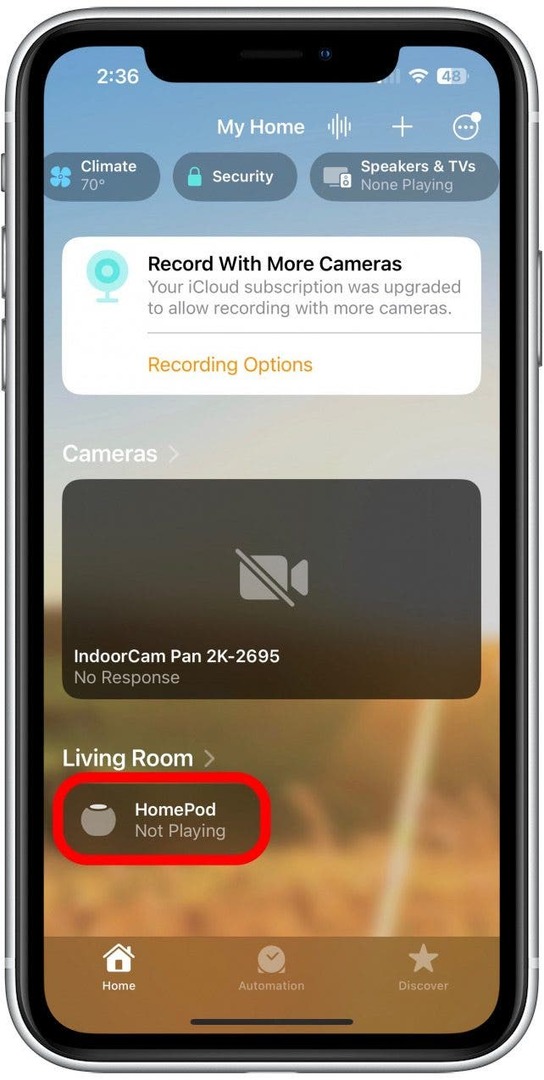
- Értesítést fog látni arról, hogy a HomePod nem csatlakozik ugyanahhoz a Wi-Fi hálózathoz, mint az iPhone. Csúsztassa felfelé az ujját a lefelé görgetéshez.
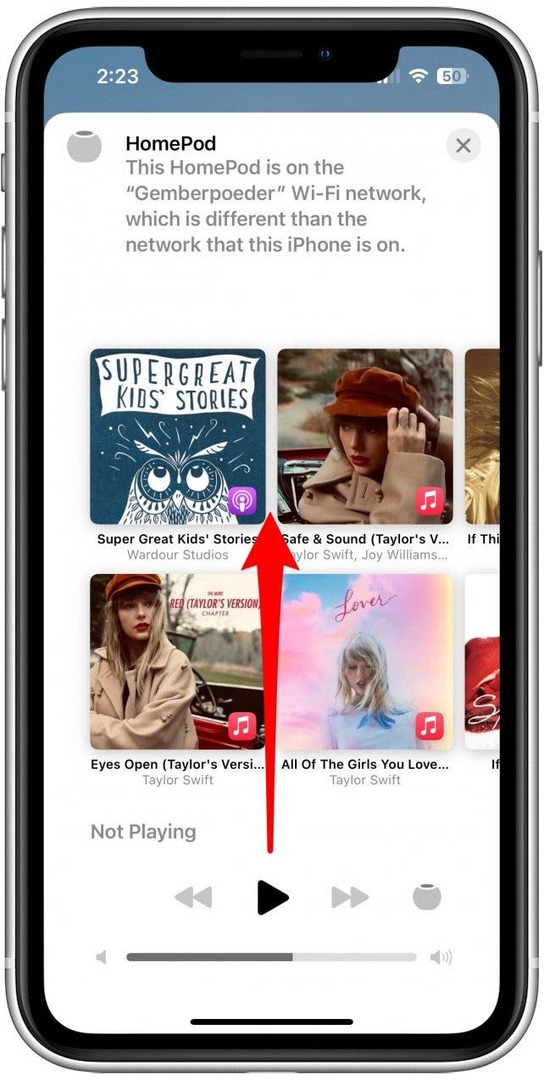
- Koppintson oda, ahol azt írja Helyezze át a HomePodot ide: „[Wi-Fi hálózat neve]."
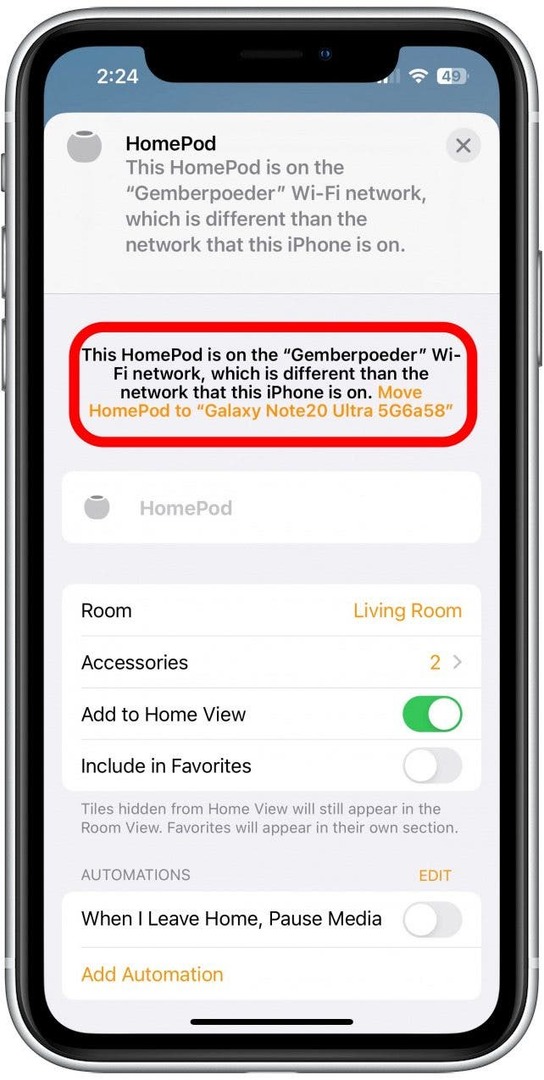
A HomePod egy pillanatig tart, amíg átvált, majd igazodik az iPhone jelenlegi Wi-Fi hálózatához.
GYIK
Hogyan csatlakoztathatom a HomePodom új Wi-Fi hálózathoz?
Ha a HomePod már csatlakozik egy Wi-Fi hálózathoz, akkor a fenti lépéseket kell végrehajtania. Ha azonban vadonatúj, vagy új helyen van beállítva, akkor követheti az utasításokat HomePod beállítása új Wi-Fi hálózathoz való csatlakoztatásához.
A HomePod automatikusan átvált a Wi-Fi hálózatra?
Ha iPhone-ját új Wi-Fi-re váltja, a HomePod nem fog automatikusan átváltani, azonban a fenti üzenet automatikusan megjelenik, amikor követi a lépéseket. Továbbá, ha csatlakozik egy hotspothoz, majd kilép a hatótávolságból, a HomePod visszaválthat az eredeti hálózatra. Ha olyan hotspothoz csatlakozik, amely a HomePod tartományon belülre és kívülre került, és úgy tűnik, hogy a HomePod nem ugyanazon a hálózaton legyen, kövesse a fenti 1. és 2. lépést, és ellenőrizze, hogy továbbra is csatlakozik-e a hotspothoz vagy visszafordítva.
Az iPhone-omnak és a HomePodomnak ugyanazon a Wi-Fi-n kell lennie?
A HomePod az iPhone-jától függetlenül is működhet, ha más hálózaton van, de csak korlátozott kapacitással. Például nem tud időzítőt beállítani, ha a HomePod másik hálózaton van, mint az iPhone. A teljes funkcionalitás érdekében győződjön meg arról, hogy ugyanazon a hálózaton vannak.